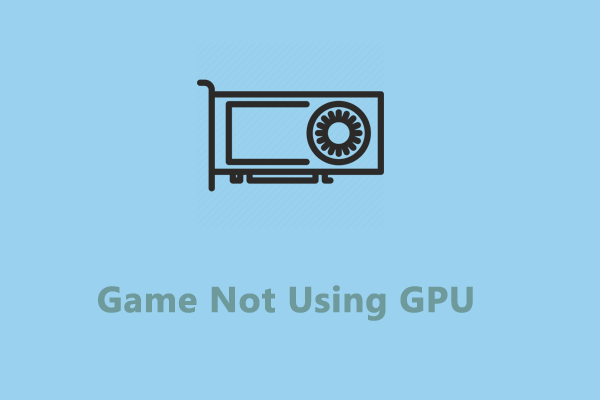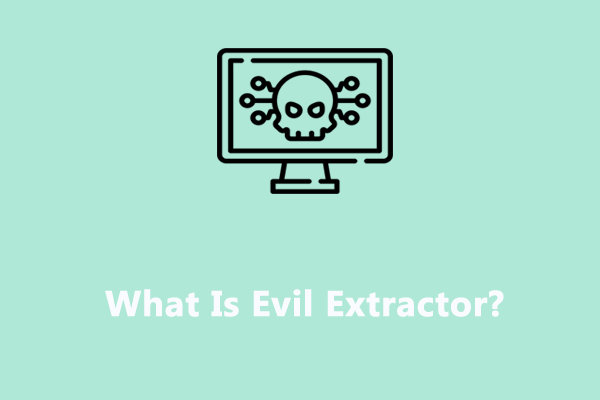Что такое Atidxx64.dll? Как исправить ошибку сбоя Atidxx64.dll?
Что такое atidxx64.dll? Некоторые люди обнаруживают эту ошибку сбоя atidxx64.dll, когда пытаются получить доступ или открыть программу, содержащую atidxx64.dll. Итак, почему это происходит? И как избавиться от этой ошибки? В этой статье на веб-сайте MiniTool вы найдете ряд решений для этого.
Что такое Atidxx64.dll?
Что такое atidxx64.dll? Это файл библиотеки динамической компоновки, используемый для обеспечения бесперебойной работы компонентов на вашем ПК. Некоторые люди могут получать некоторые связанные сообщения об ошибках, например, atidxx64.dll отсутствует, atidxx64.dll не найден или ошибка сбоя atidxx64.dll.
К числу наиболее распространенных ошибок atidxx64.dll относятся:
- Нарушение прав доступа по адресу — atidxx64.dll.
- dll найти не удалось.
- Не удается зарегистрировать atidxx64.dll.
- Не удается запустить Windows. Отсутствует необходимый компонент: atidxx64.dll. Пожалуйста, установите Windows еще раз.
- Не удалось загрузить atidxx64.dll.
- Не удалось запустить приложение, так как atidxx64.dll не найден.
- Файл atidxx64.dll отсутствует или поврежден.
- Не удалось запустить это приложение, так как atidxx64.dll не найден. Переустановка приложения может решить проблему.
Эти ошибки обычно возникают в программах, используемых с atidxx64.dll, когда файл отсутствует или поврежден. Вы можете случайно удалить файл или некоторые вирусы или вредоносные программы могут повредить системные файлы.
Кроме того, повреждение файла atidxx64.dll также может быть вызвано системными сбоями или наличием поврежденных секторов на жестких дисках. Проблема совместимости диска также является еще одной причиной, которая может вызвать «atidxx64.dll не найден».
Трудно определить, какой из них является конкретным виновником, но есть совет, который вы можете получить, чтобы избежать серьезных последствий, вызванных ошибочным удалением, сбоем оборудования и системными сбоями — сделайте резервную копию ваших данных.
MiniTool ShadowMaker предназначен для резервного копирования данных и синхронизации файлов. Он имеет множество расширенных функций, помогающих улучшить процесс резервного копирования и синхронизации. Этот инструмент предоставляет вам 30-дневную бесплатную пробную версию, и вы можете получить ее, нажав кнопку.
Как исправить ошибку сбоя Atidxx64.dll?
Способ 1: используйте сканирование SFC
Если файл был поврежден или поврежден, вы можете попробовать средство проверки системных файлов, чтобы исправить файлы. вот путь.
Шаг 1: ввод команда в поиске и запустите его от имени администратора.
Шаг 2: Когда откроется окно, введите команду sfc/scannow и нажмите Входить.

Когда сканирование завершится, вы можете закрыть окно и перезагрузить компьютер, чтобы проверить, исчезла ли ошибка.
Способ 2: чистая установка драйверов графического процессора
Другой способ исправить ошибку сбоя atidxx64.dll — удалить, а затем переустановить драйвер, чтобы можно было исправить несовместимые или поврежденные видеодрайверы.
Шаг 1: Щелкните правой кнопкой мыши значок «Пуск» и выберите Диспетчер устройств.
Шаг 2: Расширьте Видеоадаптеры и щелкните правой кнопкой мыши устройство, чтобы выбрать Удалить устройство.
Шаг 3: Когда появится подсказка, отметьте Удалить программное обеспечение драйвера для этого устройства вариант, а затем выберите Удалить.

Когда это будет завершено, перезагрузите систему, перейдите на веб-сайт производителя графического процессора и загрузите последнюю версию адаптера.
Способ 3: обновить Windows
Если вышеуказанные методы не могут решить проблему отсутствия atidxx64.dll, виновником может быть проблема совместимости. Вы можете выбрать обновление Windows. Просто иди к Пуск > Параметры > Обновление и безопасность > Центр обновления Windows а затем с правой панели вам нужно нажать Проверить наличие обновлений.
После этого дождитесь загрузки и установки всех доступных обновлений. Перезагрузите компьютер, чтобы проверить, сохраняется ли ошибка.
Способ 4: выполнить восстановление системы
Тогда последний способ доступен только для тех, кто ранее создал точку восстановления системы. Вы можете использовать восстановление системы, чтобы вернуть компьютер в нормальное состояние.
Шаг 1: ввод Создать точку восстановления в Поиске и откройте его.
Шаг 2: Нажмите Восстановление системы… нажать на Следующий и выберите точку восстановления, чтобы нажать Следующий. В следующем окне выберите Заканчивать чтобы начать процесс восстановления.
Нижняя граница:
В этой статье представлены решения для ошибок atidxx64.dll. Надеюсь, эта статья будет полезна для вас.